La gestion des fichiers multimédias diffusés via un navigateur web s’avère souvent plus complexe qu’avec un lecteur dédié. Toutefois, Chrome s’emploie à réduire cet écart. Bien qu’il ait intégré la compatibilité avec les touches multimédias et le contrôle du volume de Windows 10 il y a quelques versions, une majorité d’utilisateurs semble privilégier la désactivation de ces fonctionnalités. Cependant, la dernière version de Chrome introduit un bouton de lecture/pause personnalisable, que l’on peut ajouter à la barre d’outils.
Activer le bouton de lecture/pause dans la barre d’outils de Chrome
Pour afficher un bouton de contrôle de la lecture dans votre barre d’outils Chrome, lancez le navigateur et saisissez l’adresse suivante dans la barre URL :
chrome://flags
Validez votre saisie par la touche Entrée. Vous serez alors redirigé vers la page des fonctionnalités expérimentales de Chrome. Recherchez l’option intitulée « Global Media Controls ». Sélectionnez cette option et modifiez sa valeur en « Activé » dans le menu déroulant. Enfin, redémarrez Chrome pour que le changement soit pris en compte.
Le bouton de contrôle multimédia ne devient visible qu’à condition qu’un onglet contenant un contenu multimédia soit ouvert. Si cet onglet est refermé ultérieurement, le bouton demeure visible, mais ne sera pas présent dans les nouvelles fenêtres tant qu’un autre contenu multimédia ne sera pas lancé.
En cliquant sur le bouton de lecture, une petite fenêtre contextuelle s’ouvre. Elle affiche le titre du contenu en cours de lecture, l’adresse URL de la source, les commandes de lecture/pause et des boutons de navigation pour passer à l’élément suivant ou précédent. Dans certains cas, un aperçu miniature de la vidéo en cours de lecture sera également disponible.
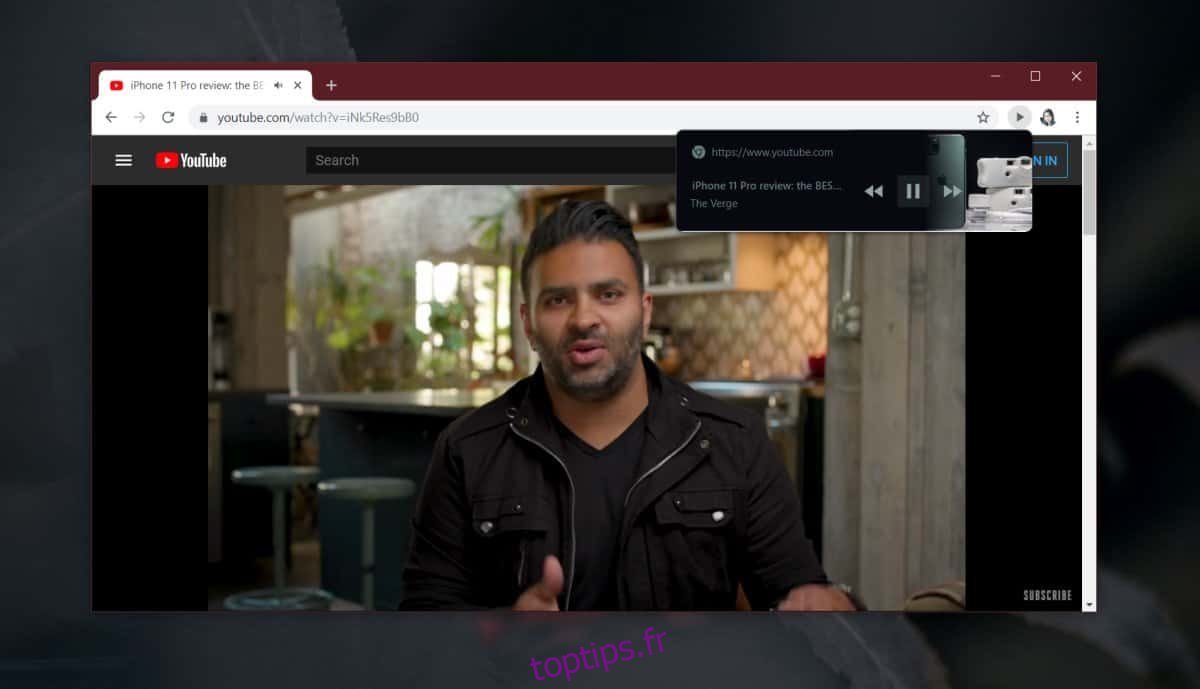
Le contrôle est mis à jour en temps réel et il fonctionne avec plusieurs onglets simultanément. Ainsi, vous pouvez contrôler la lecture, mettre en pause ou passer à l’élément suivant/précédent sur n’importe quel onglet depuis n’importe quelle fenêtre ouverte.
Cette fonctionnalité n’est pas universellement homogène sur tous les sites, mais elle offre la possibilité de contrôler la lecture multimédia sur la plupart d’entre eux. Lors des tests, la lecture et la pause ont fonctionné sans problème sur YouTube, Facebook et Netflix. Cependant, les boutons de navigation « suivant/précédent » n’ont été affichés que pour les vidéos YouTube. De même, l’aperçu miniature et le titre de la vidéo n’étaient disponibles que pour les contenus de YouTube. Il est donc raisonnable de supposer que cette fonctionnalité est optimisée pour ce site en particulier.

Bien que l’implémentation de cette fonctionnalité ne soit pas parfaite sur l’ensemble des sites, cela ne constitue pas une raison de la rejeter. Il s’agit d’un moyen simple et intégré de gérer les contenus multimédias diffusés dans n’importe quel onglet. Avant la version 77 de Chrome, cette fonction nécessitait l’ajout d’une extension. Bien que de nombreuses extensions offrent des fonctionnalités plus complètes, cette option intégrée constitue une solution basique et pratique qui surpasse de nombreuses alternatives.